
Viimati värskendatud

Kõik on süüdi kirjavigade ja ebaõigete andmetega tekstisõnumi saatmises. Õnneks võimaldab Apple teil iPhone'is sõnumeid redigeerida. Siin on, kuidas.
Kas olete kunagi saatnud kellelegi tekstisõnumi, mis sisaldas kirjavigu või valet teavet? Noh, kui kasutate iOS 16 või uuemat versiooni, saate oma iPhone'is sõnumeid muuta rakenduse Sõnumid abil. Saate neid isegi pärast saatmist muuta (lühiajaliselt).
Võimalus sõnumeid pärast nende saatmist redigeerida aitab parandada vigu, kohandada sõnastust, sõnastada sõnumit ümber, lisada emotikone ja palju muud.
See on lihtne protsess, kui peate redigeerima juba iPhone'is või iPadis saadetud sõnumit. Allpool selgitame, kuidas oma iPhone'is sõnumeid muuta.
Kuidas muuta sõnumeid iPhone'is või iPadis
Kuigi Android ja muud sõnumsiderakendused võimaldavad redigeerimist, on iPhone'is või iPadis sõnumite redigeerimise võimalus suhteliselt uus, kuna see võeti kasutusele iOS 16-ga. On mitmeid stsenaariume, kus sõnumite redigeerimise võimalus on abiks, nimelt kui saadate valed andmed või sõnum sisaldab liiga palju kirjavigu.
Sõnumite muutmiseks iPhone'is või iPadis toimige järgmiselt.
- Käivitage Rakendus Sõnumid oma iPhone'is või iPadis.
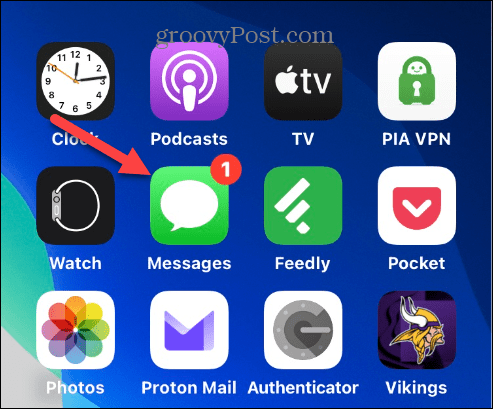
- Toksake ja hoidke ekraanil sõnumit ja valige Muuda valik menüüst.
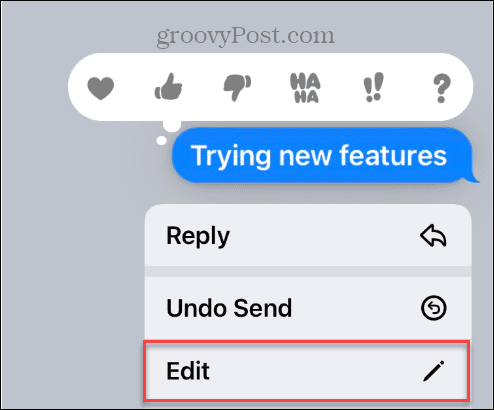
- Nüüd saate oma sõnumit muuta nii, nagu soovite – näiteks luua uut. Lisage teksti, parandage kirjavigu, lisage emotikone jne. Seega, kui olete lõpetanud, puudutage nuppu sinine linnuke ikoon muudetud sõnumi saatmiseks.
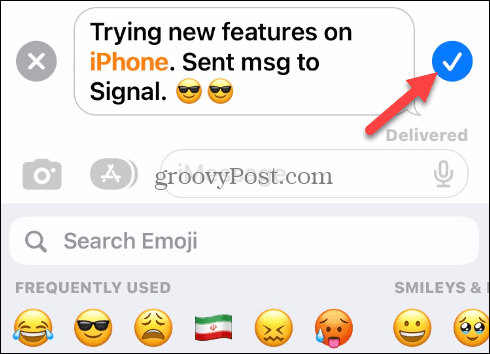
- Kui olete sõnumit redigeerinud, näete väikest Redigeeritud link sõnumi all.
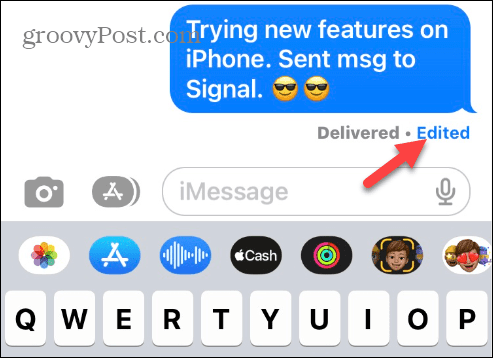
- Kui puudutate nuppu Redigeeritud lingil, näete algset sõnumit loodud uue sõnumi kohal. Originaali eemaldamiseks puudutage nuppu Peida muudatused link.
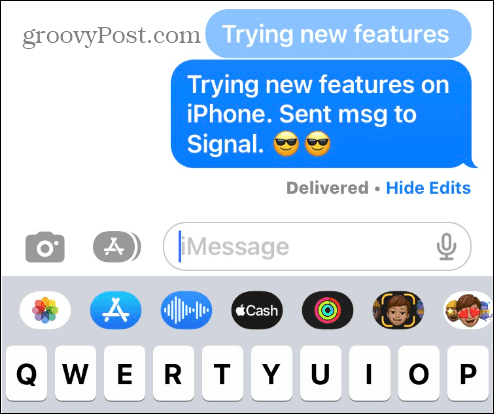
Sõnumite muutmine iPhone'is või iPadis
Sõnumite muutmisel iPhone'is või iPadis on mõned kriitilised piirangud. Näiteks peaks parimate tulemuste saavutamiseks sõnumi saatjal olema iPhone või iPad, milles töötab iOS 16 või uuem.
Sõnumite redigeerimisel on ajastus kõik. Pärast sõnumi saatmist on teil muudatuste tegemiseks aega vaid umbes 15 minutit. Pidage meeles, et redigeerimisfunktsioon pole vanemate sõnumite puhul saadaval. Tehke vajalikud muudatused enne, kui aeg otsa saab.
Paremal poolel saate sõnumit redigeerida kuni viis korda. See annab teile palju võimalusi oma sõnastust täiustada.
Oluline on märkida, et saate muuta ainult enda saadetud sõnumeid, mitte teistelt kasutajatelt saadud sõnumeid. Kui keegi teine peab teile saadetud sõnumis muutma, peab ta seda ise tegema. Kuid saatjana on teil õigus teha oma sõnumites parandusi ja muudatusi. See aitab teil tõhusamalt ja täpsemini suhelda.
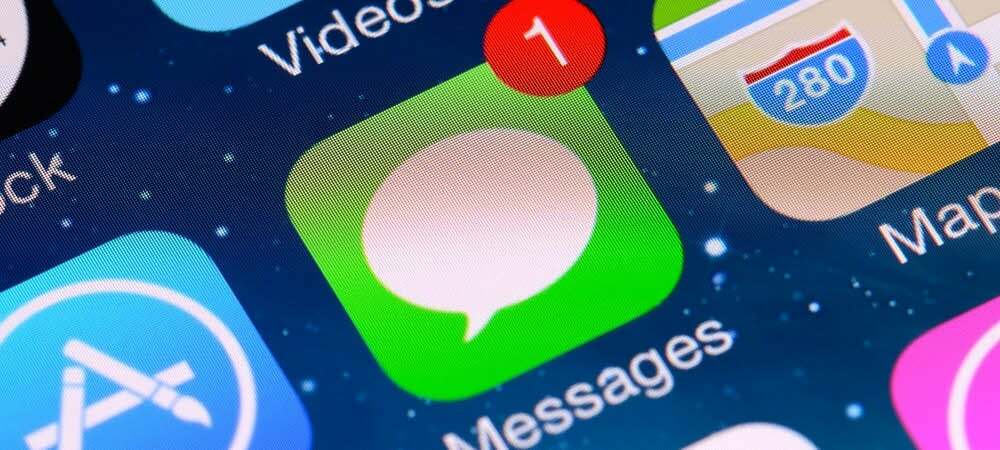
Sõnumite muutmiseks on oluline, et need oleksid iMessages, mida jagatakse teiste Apple'i seadmekasutajate vahel. Androidi kasutajale saadetud sõnumi (mida tähistab roheline mull) või SMS-i muutmise katse ei ole võimalik, kuna redigeerimisfunktsioon pole nende meetodite puhul saadaval.
Loodetavasti võimaldab Apple tulevikus sõnumeid redigeerida olenemata sellest, kellega suhtlete. Kuid praegu on iPhone'is sõnumite redigeerimise võimalus reserveeritud neile, kes kasutavad Apple'i seadmeid, millel on iOS 16 või uuem versioon.
Kui kasutate mingil põhjusel iOS-i varasemat versiooni või soovite muuta Androidile saadetud SMS-e või sõnumeid, proovige WhatsAppi või Telegramm. Mõlemad rakendused sisaldavad sõnumite redigeerimise funktsiooni, mis töötab erinevate platvormide vahel.
Saate iPhone'i ja iPadi rakendusest Messages rohkem kasutada
Kuigi iPhone'is ja iPadis saavad sõnumeid redigeerida ainult Apple'i kasutajad, võib see funktsioon abiks olla. Näiteks võimaldab see parandada kirjavigu, sõnastada teksti ümber, lisada kirjavahemärke ja emotikone ja palju muud.
Võite olla huvitatud iPhone'i sõnumite saatmiseks muudest funktsioonidest. Näiteks saate teha iPhone'i kustutage vanad sõnumid automaatselt, ja kui kustutate vale sõnumi, saate seda teha kustutatud sõnumite taastamine iPhone'is. Või kui eelistate sõnumeid käsitsi hallata, õppige seda tegema kustutada oma iPhone'is sõnumeid.
Kui teil on päeva jooksul liiga palju sõnumeid, mis on kogemata loetuks märgitud, saate seda teha märkige sõnumid oma iPhone'is lugemata. Ja teie iPhone kustutab salvestusruumi säästmiseks helisõnumid automaatselt. Siiski saate teha oma iPhone salvestab helisõnumeid selle asemel.
Kuidas leida oma Windows 11 tootevõti
Kui peate teisaldama oma Windows 11 tootenumbri või vajate seda lihtsalt OS-i puhtaks installimiseks,...

